笔记本电脑拆键子怎么拆?拆卸步骤和注意事项?
7
2025-03-27
在现代工作与生活中,笔记本电脑已成为我们不可或缺的伙伴。无论是连接网络、数据同步还是远程办公,无线功能都扮演着重要角色。然而,在某些特殊情况下,我们可能需要关闭笔记本电脑的无线功能,比如节省电量、防止自动连接到不安全的网络或防止设备间自动干扰等。下面将展开介绍几种常用的笔记本电脑无线关闭方法,并提供一些快捷操作技巧来帮助用户更高效地管理自己设备的无线连接。
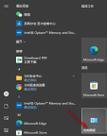
方法一:使用物理开关
许多笔记本电脑设计有物理开关来开启或关闭无线功能。通常,这个开关位于笔记本电脑的侧边或前端。您只需轻轻滑动开关,即可开启或关闭无线网络。这个方法快速直接,但并不是所有笔记本电脑都配备了这样的物理开关。
方法二:通过系统设置关闭
1.点击Windows搜索栏,输入"网络和Internet设置",打开设置界面。
2.在设置界面中,找到并点击"更改适配器选项"。
3.在弹出的网络连接窗口中,找到属于无线网络适配器的图标,右键点击。
4.在弹出的菜单中选择"禁用",即可关闭无线网络功能。
方法三:通过快捷功能键
部分笔记本电脑支持通过功能键(Fn)组合来关闭无线网络功能,一般与无线网络指示灯的快捷键配合使用。不同笔记本电脑的快捷键组合可能有所不同,请根据您的笔记本型号查阅用户手册获取具体的快捷键操作。
方法四:通过操作面板
1.在Windows搜索栏中输入"操作中心",打开操作中心。
2.在操作中心里找到"网络"图标,并点击它。
3.点击后会显示出当前的网络连接图标,点击无线网络图标。
4.在弹出的列表中,选择"飞行模式"或有关闭无线标志的选项来禁用无线网络。
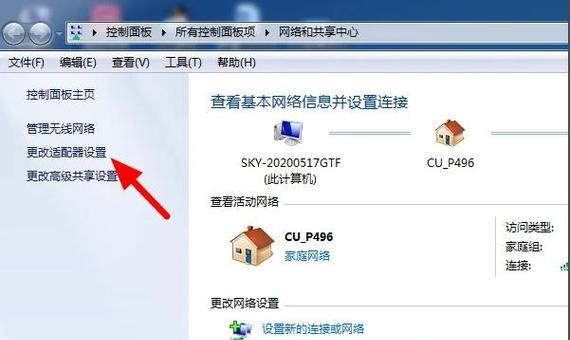
保持网络连接的便利性:将关闭无线网络的操作步骤简化成快捷命令或者桌面快捷方式,可以在需要紧急关闭时迅速操作。
使用第三方软件:市面上有很多第三方网络管理软件,可以通过它们来快速开启或关闭无线连接,甚至可以设置定时任务,在特定时间自动开启或关闭无线网络。
飞行模式:很多笔记本电脑支持飞行模式功能,这个模式下,笔记本电脑会关闭所有的无线发送和接收,包括蓝牙,操作简单且效果立竿见影。
无线网络卡状态指示灯:大多数笔记本电脑会在右下角的状态栏显示无线网络卡的状态指示灯,通过观察这个指示灯的状态,我们可以大致判断无线网络是否开启或关闭。
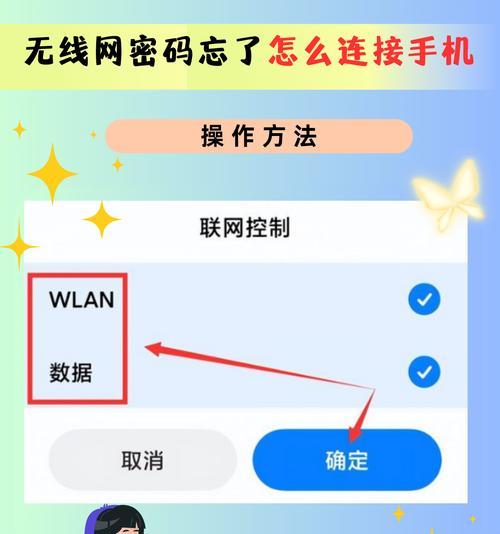
笔记本电脑无线功能的关闭是常见操作,当您在特定条件下需要避免无线干扰或节省电源时,上述方法和快捷操作技巧能够帮助您更便捷地控制无线网络连接。无论是使用系统设置、物理开关、快捷功能键还是飞行模式,您都可以根据自己的设备特性和具体需求,选择最适合自己的方式来管理无线网络。同时,建议您熟悉自己笔记本电脑的详细使用指南,以便在需要的时候能快速作出反应。
版权声明:本文内容由互联网用户自发贡献,该文观点仅代表作者本人。本站仅提供信息存储空间服务,不拥有所有权,不承担相关法律责任。如发现本站有涉嫌抄袭侵权/违法违规的内容, 请发送邮件至 3561739510@qq.com 举报,一经查实,本站将立刻删除。